Entre los fanáticos de la serie de culto de los juegos Counter-Strike, existe la opinión de que la animación del juego tarda demasiado en esos momentos en los que, por ejemplo, el jugador necesita recargar urgentemente el arma para la victoria completa. Si la animación es realmente mala, desafortunadamente, nadie ha podido documentarlo, pero el hecho es que la fracción de segundo ahorrada para un profesional de Counter-strike siempre vale su peso en oro y el resultado de todo un campeonato. a veces depende de un segundo entero.
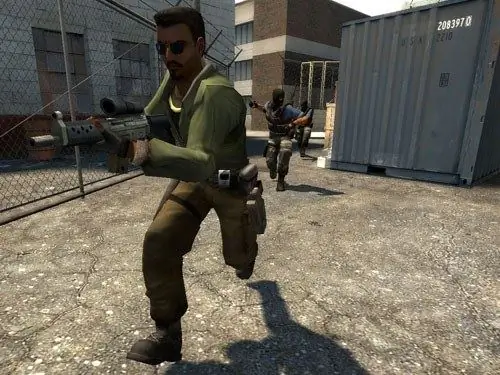
Necesario
- - programa de archivo;
- - el conjunto requerido de modelos HLTV.
Instrucciones
Paso 1
Para desactivar la animación en Counter-strike, necesitará un conjunto adicional de modelos de armas HLTV (armas de fuego, armas frías y granadas). HLTV es una tecnología especial que te permite ver y grabar batallas en línea de juegos basados en Half-Life, incluido Counter-Strike. Es gracias a los modelos hechos con esta tecnología que los jugadores comunes y los atletas profesionales apagan la animación para ahorrar tiempo. Puede descargar un conjunto gratuito de modelos de HLTV para Counter-strike utilizando cualquier motor de búsqueda. La elección es enorme, ya que dichos modelos se pueden hacer de forma independiente. Para aquellos que no quieran perder el tiempo buscando, sugerimos usar por este enlace
Paso 2
En la carpeta con el juego Counter-Strike instalado, busque la carpeta con los modelos animados (modelos) y copie todos los archivos aquí en cualquier otra ubicación. Esto es necesario para crear una copia de seguridad de los archivos del juego y preservar la capacidad de revertir instalaciones adicionales. Normalmente, la carpeta de modelos se encuentra en C: / Games / Counter-Strike 1.6 / models o C: / Games / cstrike / models, según la versión del juego.
Paso 3
Desempaquete el archivo con los modelos de HLTV que descargó, copie los archivos resultantes y cópielos en la carpeta de modelos (C: / Games / Counter-Strike 1.6 / models o C: / Games / cstrike / models). Si es necesario, confirme la sustitución de archivos haciendo clic en los botones correspondientes en el cuadro de diálogo que aparece.
Paso 4
Inicie el juego, no hay más animaciones. Vale la pena recordar que si desea devolver la animación del arma, debe usar la copia de seguridad de la carpeta de modelos. Para restaurar la animación, simplemente copie y reemplace los archivos de la carpeta de respaldo a la carpeta con los modelos (modelos) de HLTV.






